怎么从中间页开始设置页码,如何将中间的某一页设置为第1页?
最近有同学十万火急地请教我一个问题,她入职后接手了前任留下来的一个 Word 文档,本来没什么问题。但是,最近文档需要更新,才发现没那么简单。
因为这个 Word 文档有页码,但是不是从第一页开始顺序编的,前面的目录页不计入编号内,后面的附件的页码又要重新从 1 开始编。于是这位同学就不会了,捯饬好久都没搞定。
Word 中的页码设置,确实可以很百变,但是也很简单,不要慌,今天就包大家学会。
案例:
下图 1、2 是原始的 Word 文档,第一、二页分别是封面和目录,不需要添加页码。要求从第三页开始,从 1 开始顺序添加页码。
效果如下图 2 所示。


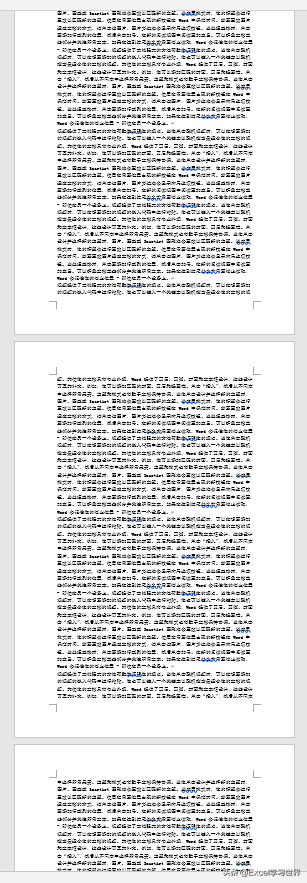
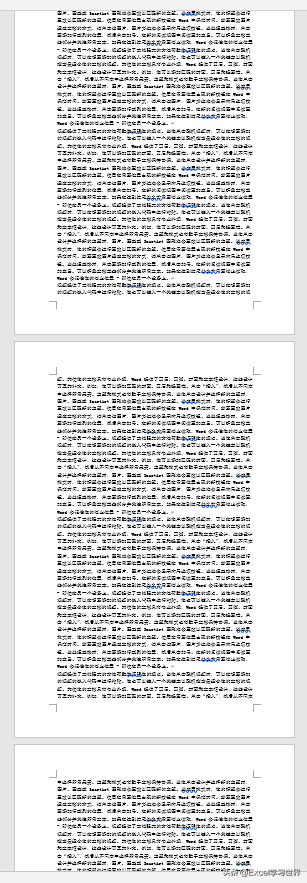


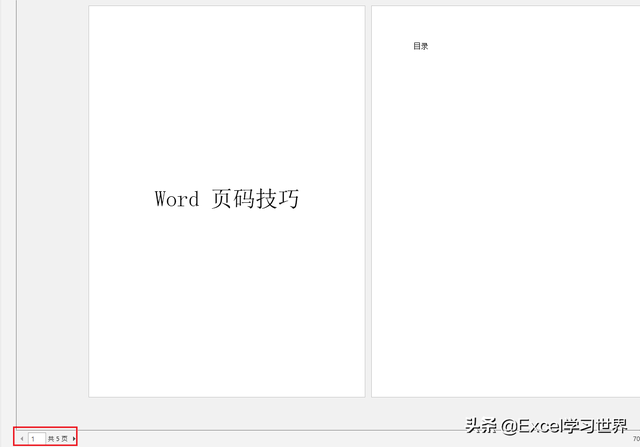
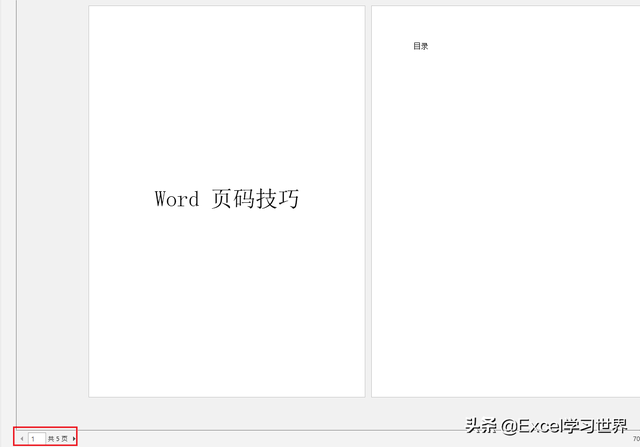


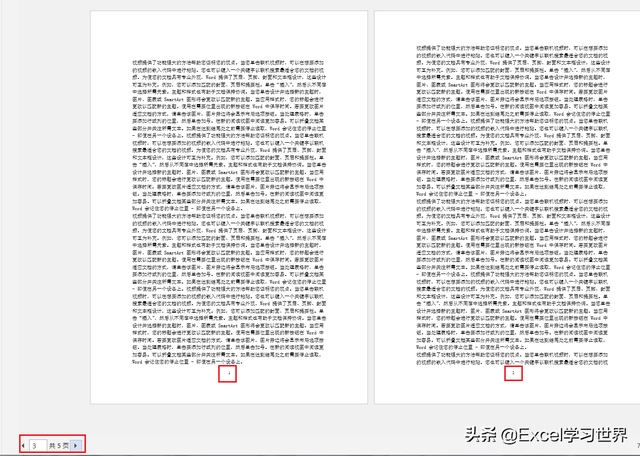
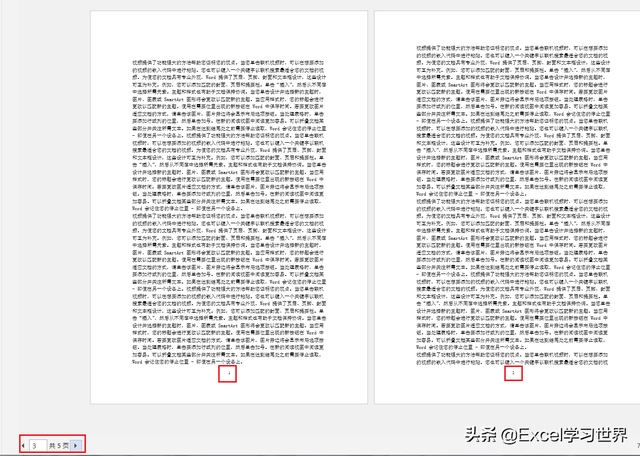


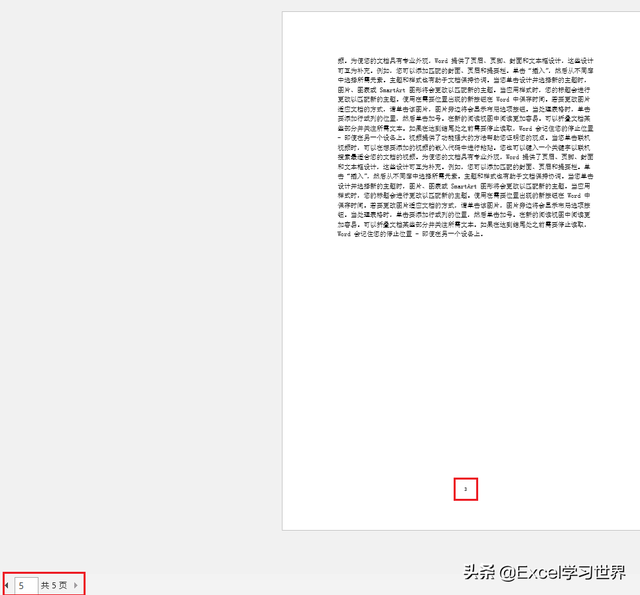
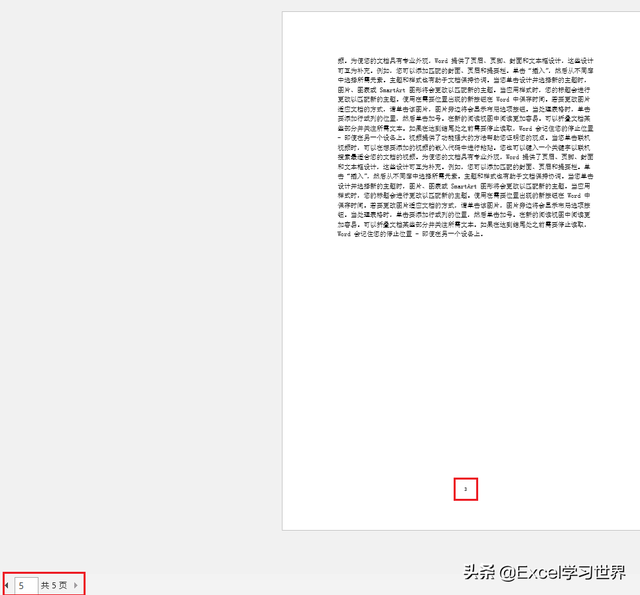


解决方案:
1. 将光标放到第 2 页的末尾 –> 选择菜单栏的“布局”–>“分隔符”–>“下一页”
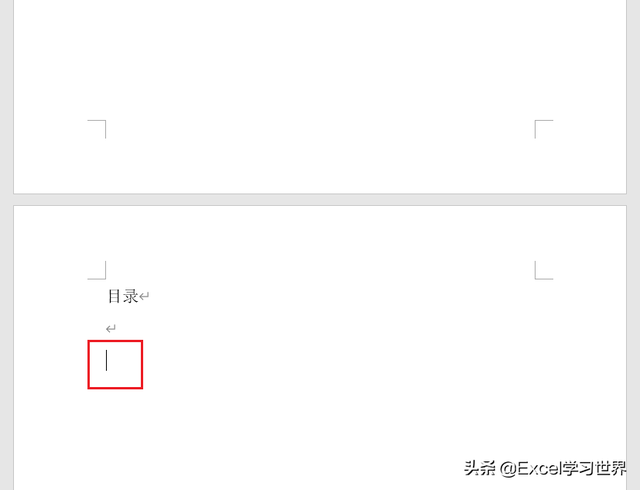
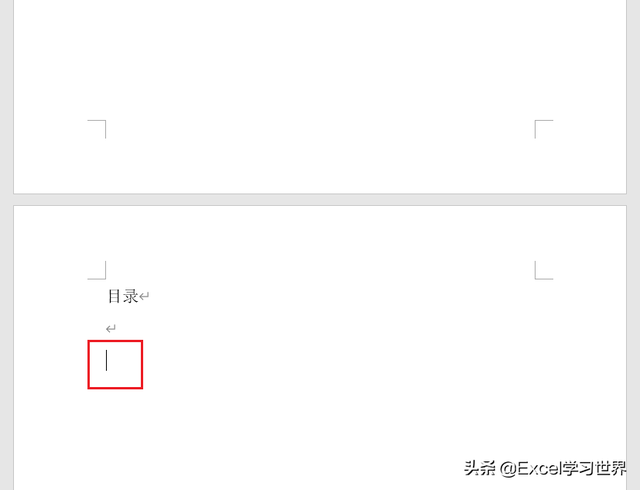


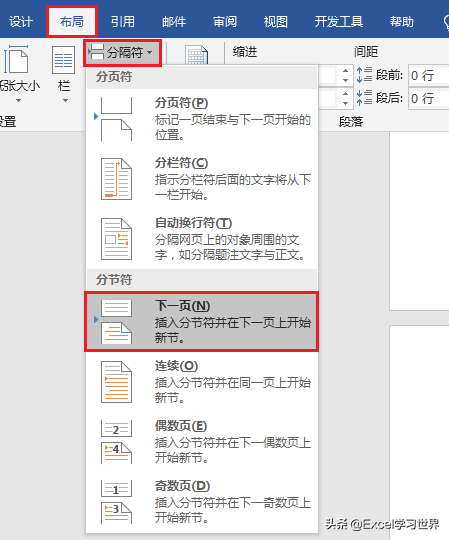
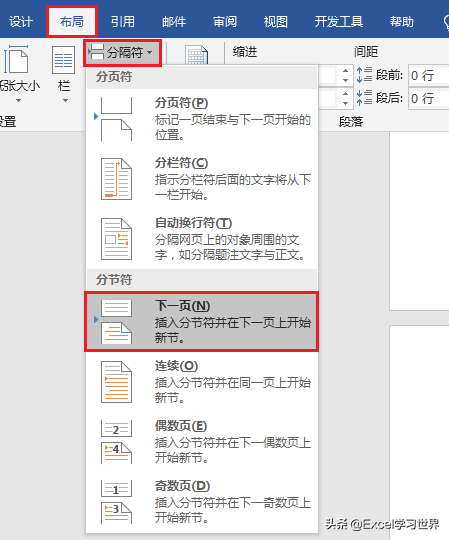


2. 在需要插入页码的第一页的页脚处双击,进入编辑状态。
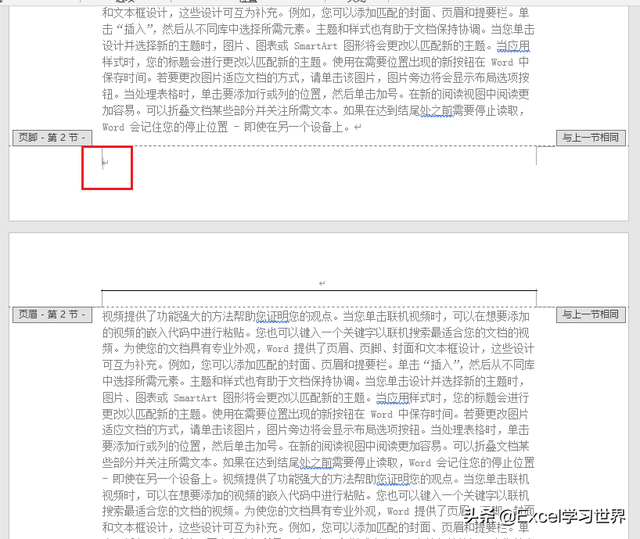
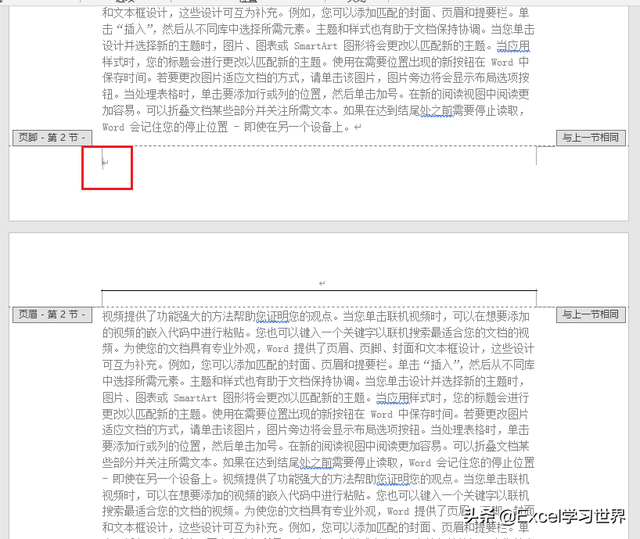


3. 选择菜单栏的“设计”–> 取消勾选“链接到前一节”
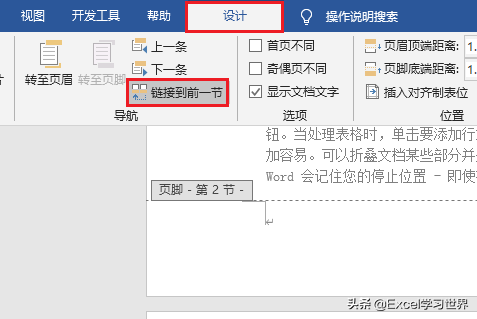
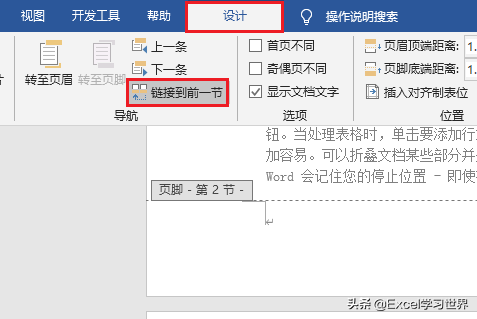


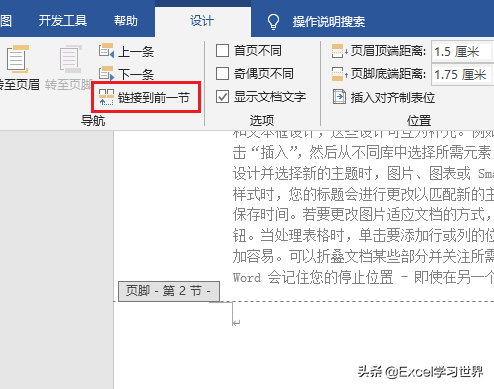
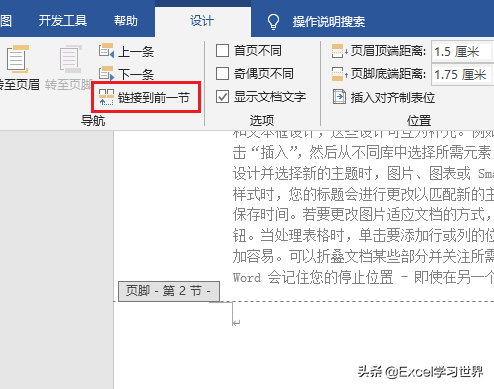


4. 选择菜单栏的“设计“–>“页码”–>“页面低端”–> 选择所需的页码类型
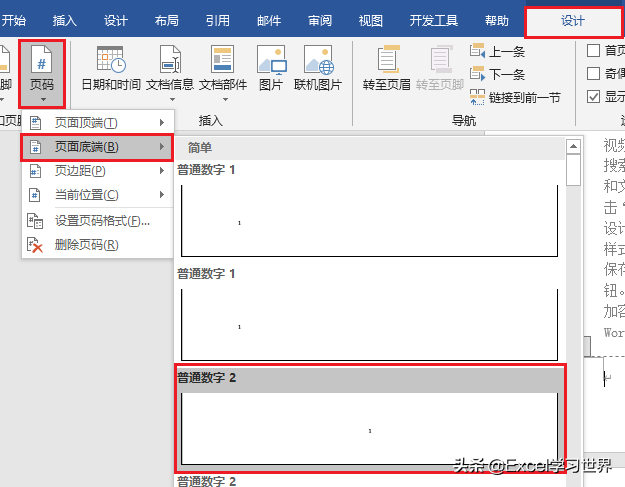
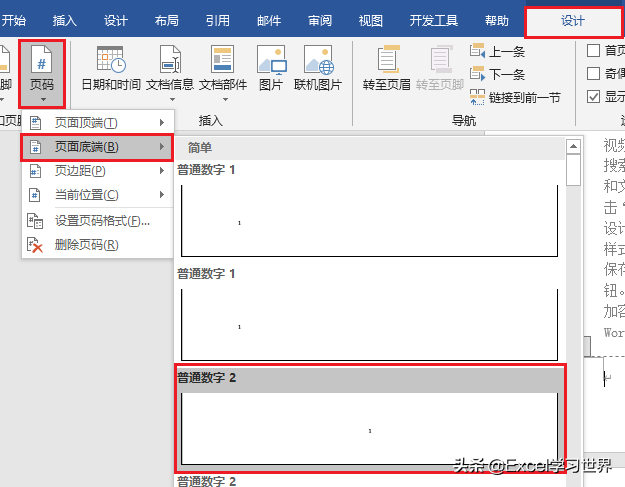


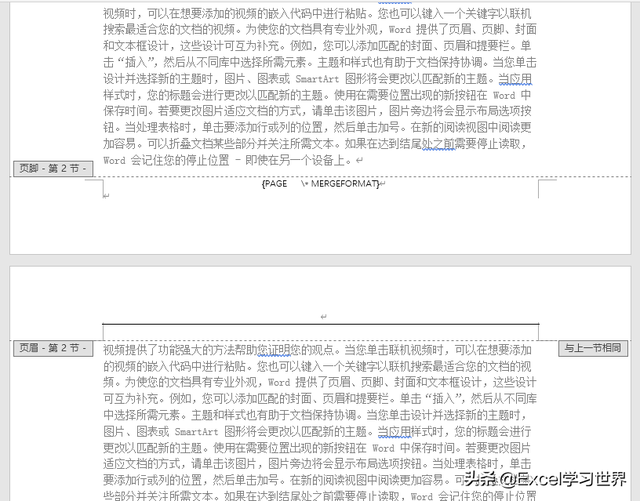
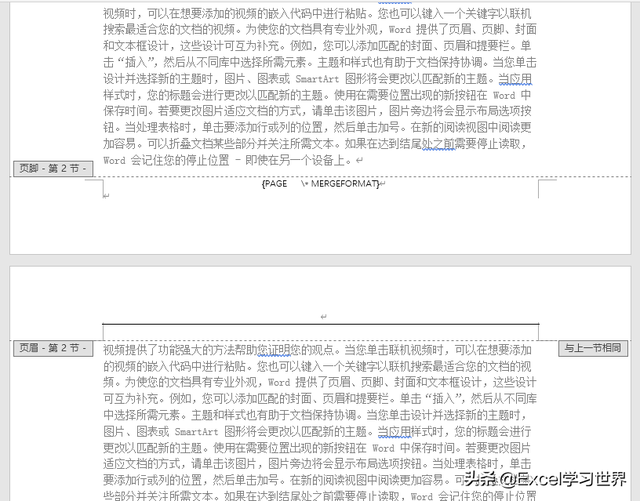


5. 将鼠标放到插入的页码上,右键单击 –> 在弹出的菜单中选择“设置页码格式”
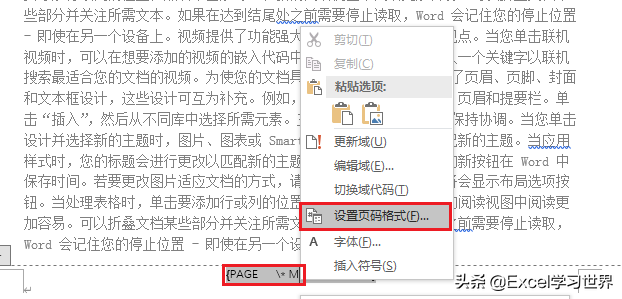
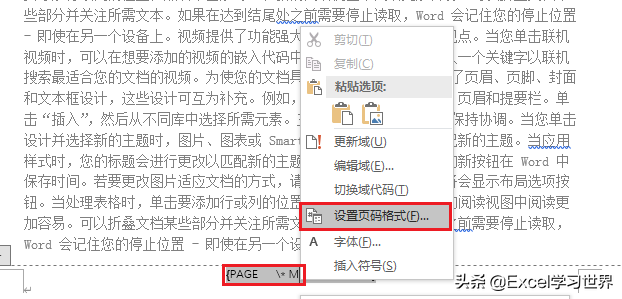


6. 在弹出的对话框中选择“起始页码”–> 将起始页码设置为“1”–> 点击“确定”
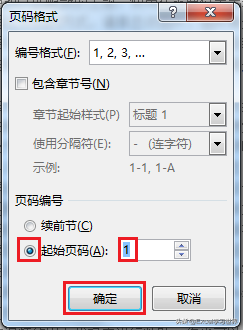
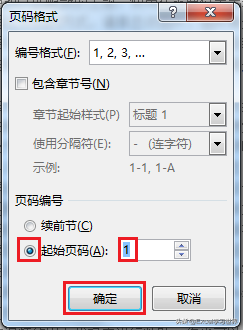


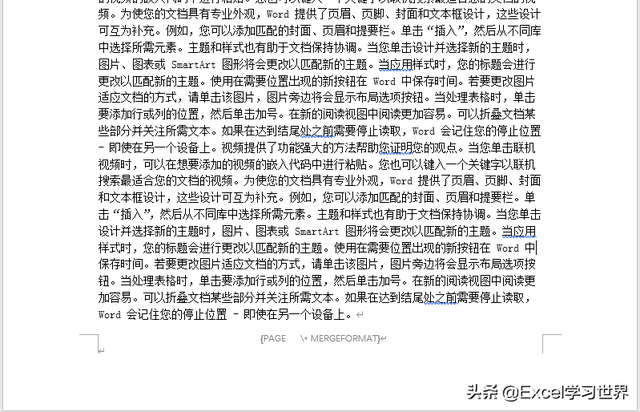
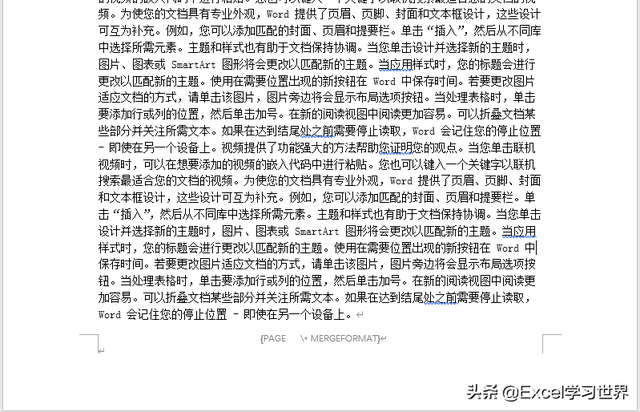


现在按 Ctrl+P 进入打印预览模式,就可以看到第 1、2 页没有页码,从第 3 页正文开始,从 1 开始统计页码。
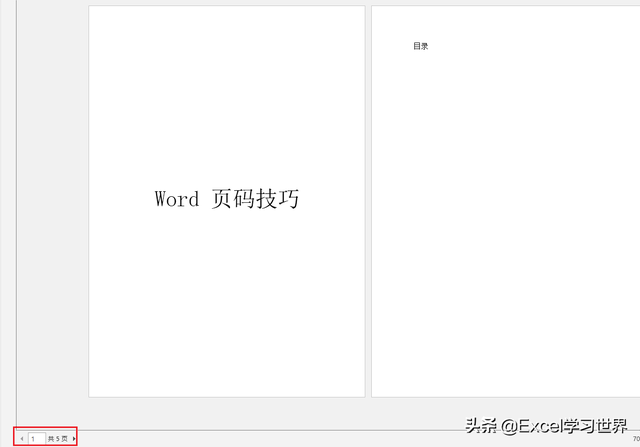
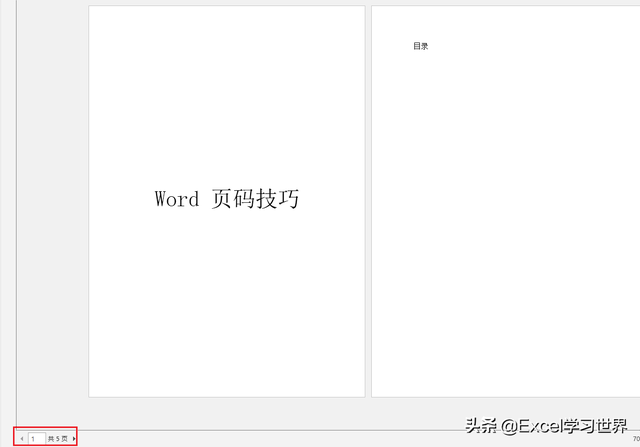


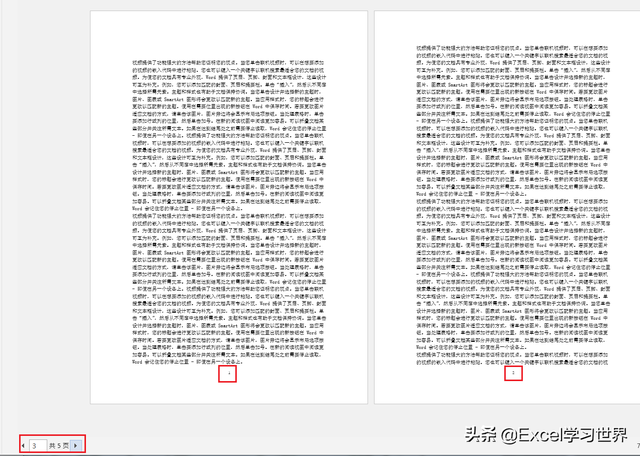
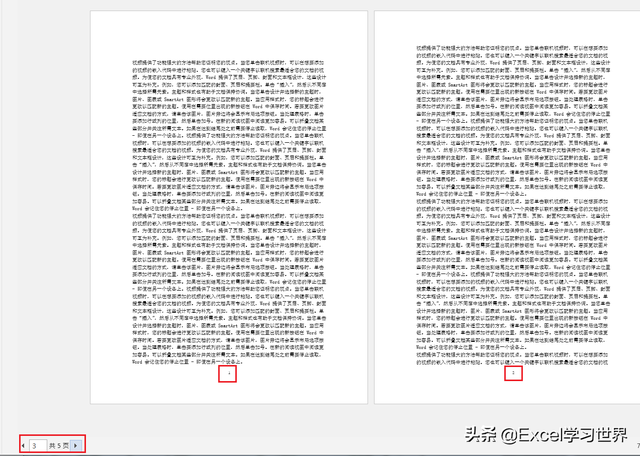






很多同学会觉得 Excel 单个案例讲解有些碎片化,初学者未必能完全理解和掌握。不少同学都希望有一套完整的图文教学,从最基础的概念开始,一步步由简入繁、从入门到精通,系统化地讲解 Excel 的各个知识点。
现在终于有了,文中专栏,从最基础的操作和概念讲起,用生动、有趣的案例带大家逐一掌握 Excel 的操作技巧、快捷键大全、函数公式、数据透视表、图表、打印技巧等……学完全本,你也能成为 Excel 高手。
本文地址:https://www.cknow.cn/archives/16853
以上内容源自互联网,由百科助手整理汇总,其目的在于收集传播生活技巧,行业技能,本网站不对其真实性、可靠性承担任何法律责任。特此声明!
如发现本站文章存在版权问题,烦请提供版权疑问、侵权链接、联系方式等信息发邮件至candieraddenipc92@gmail.com,我们将及时沟通与处理。
